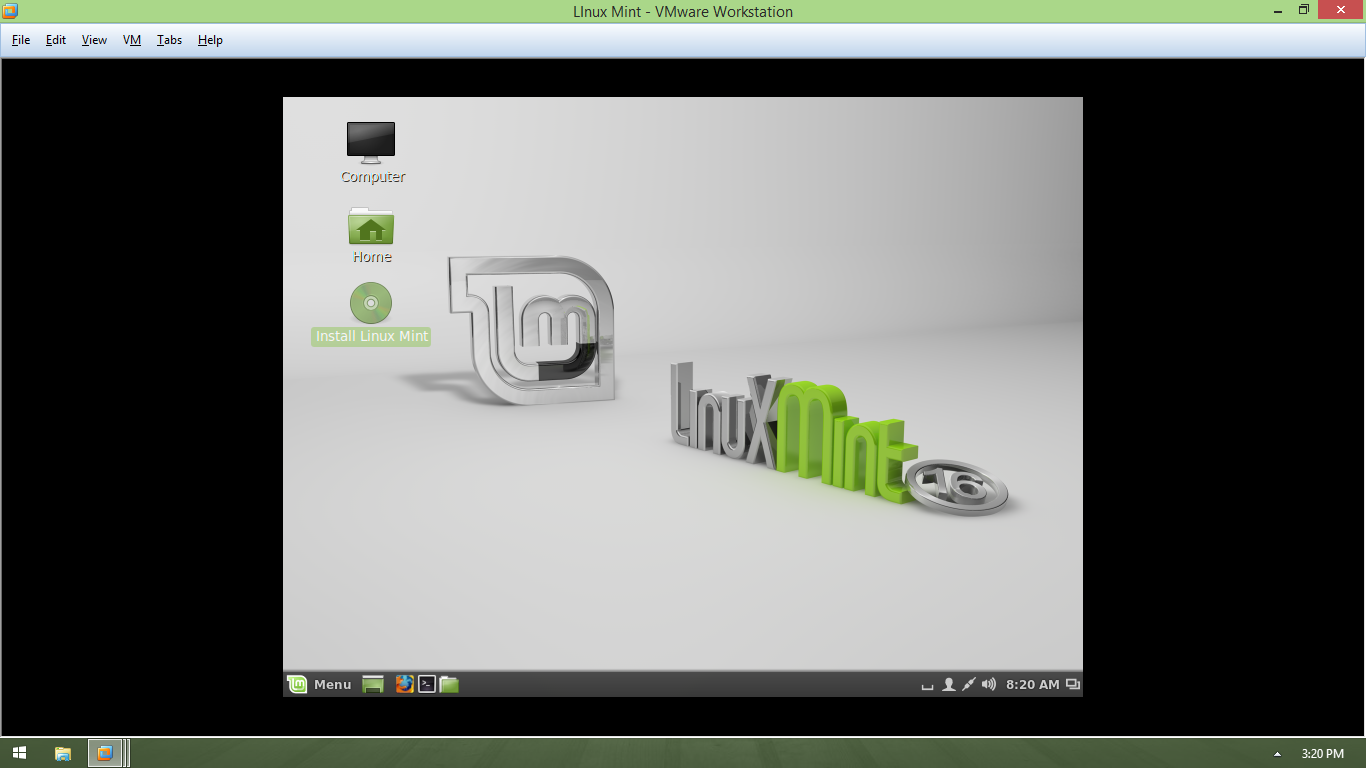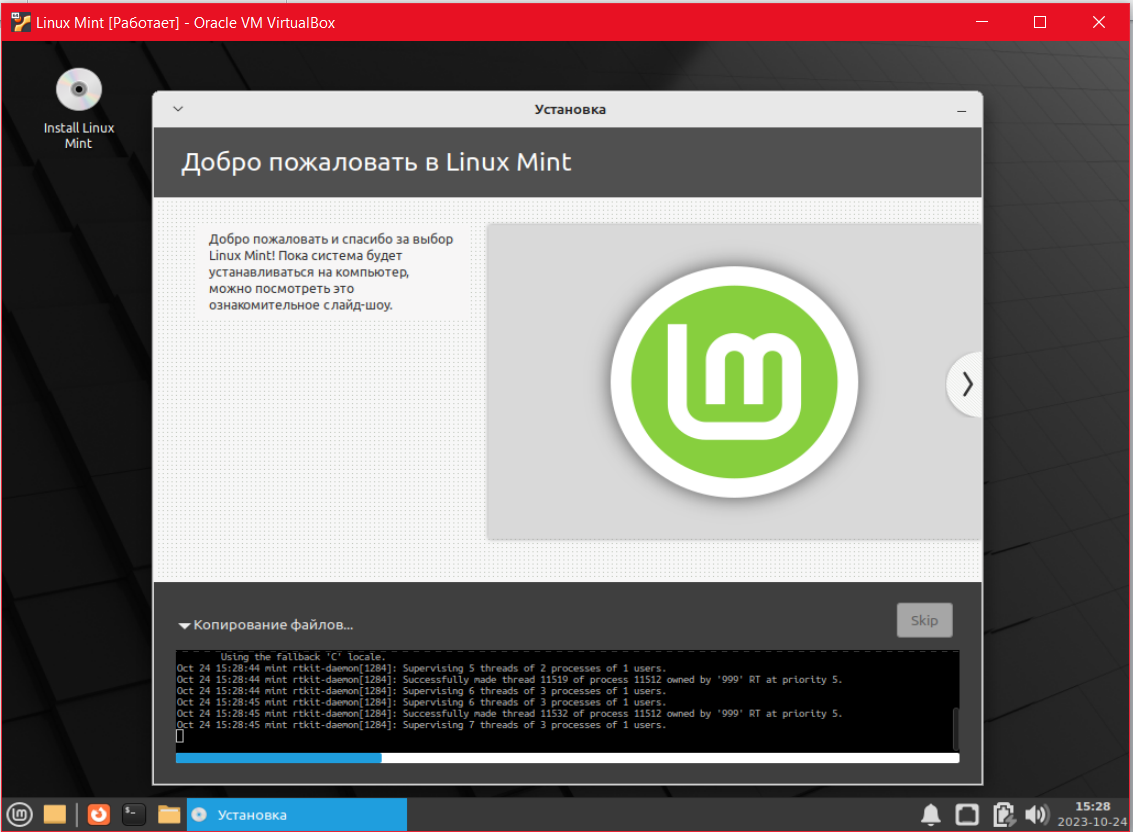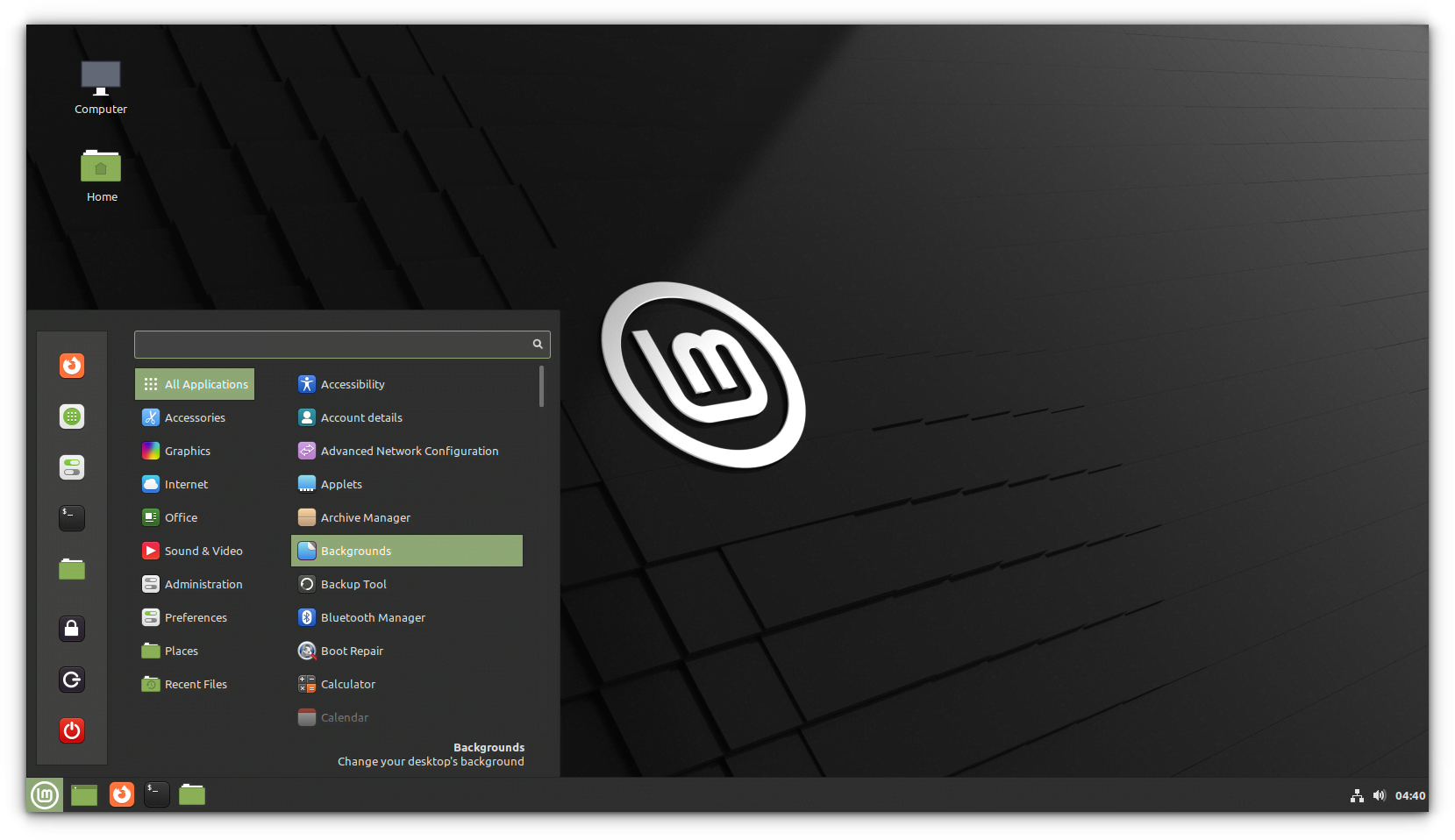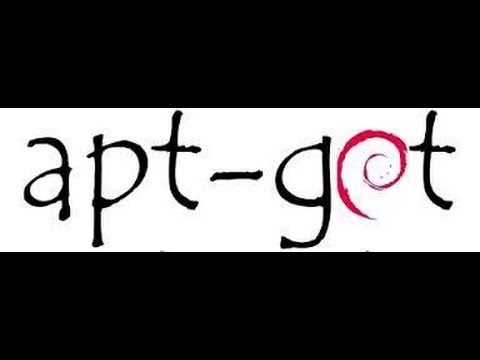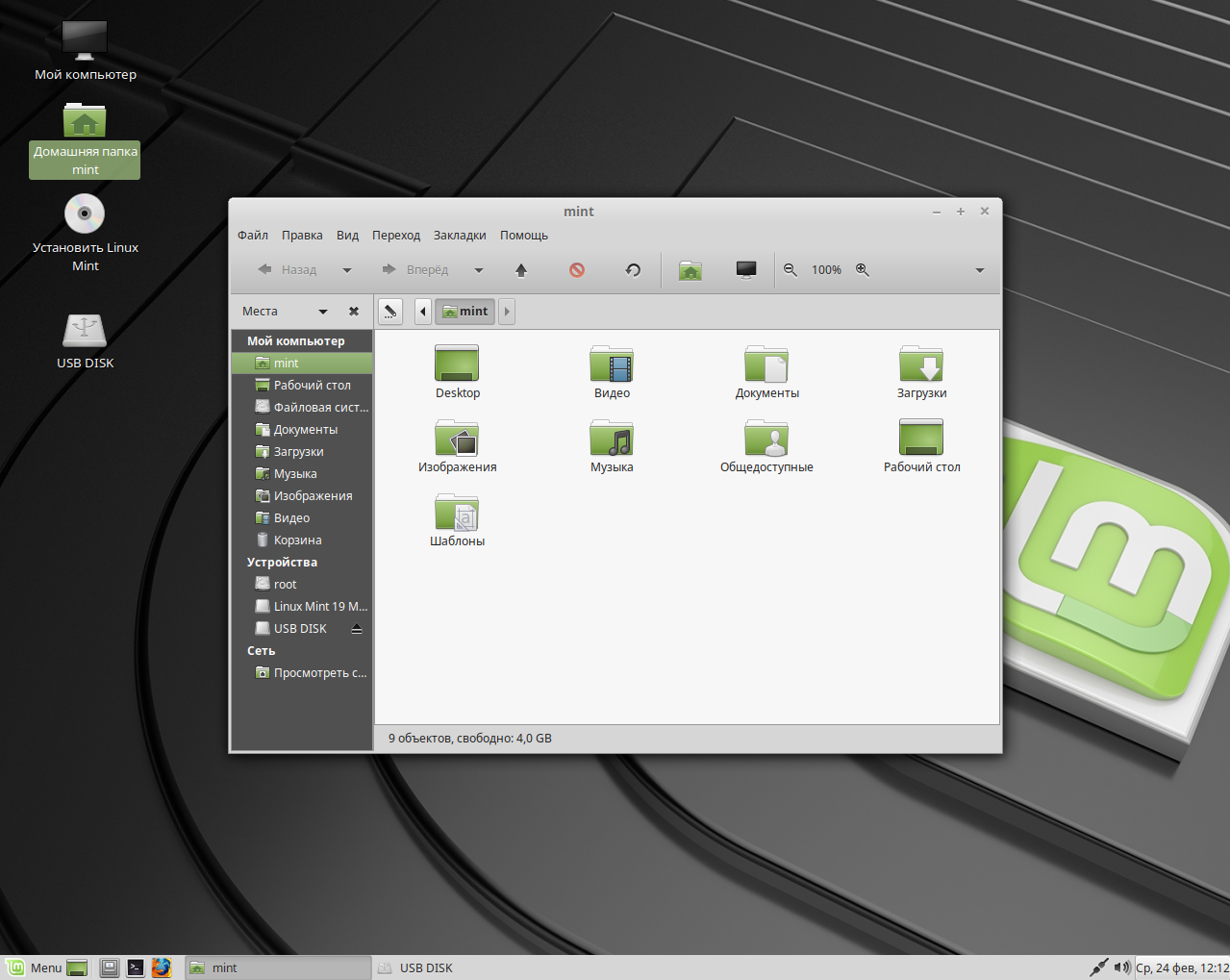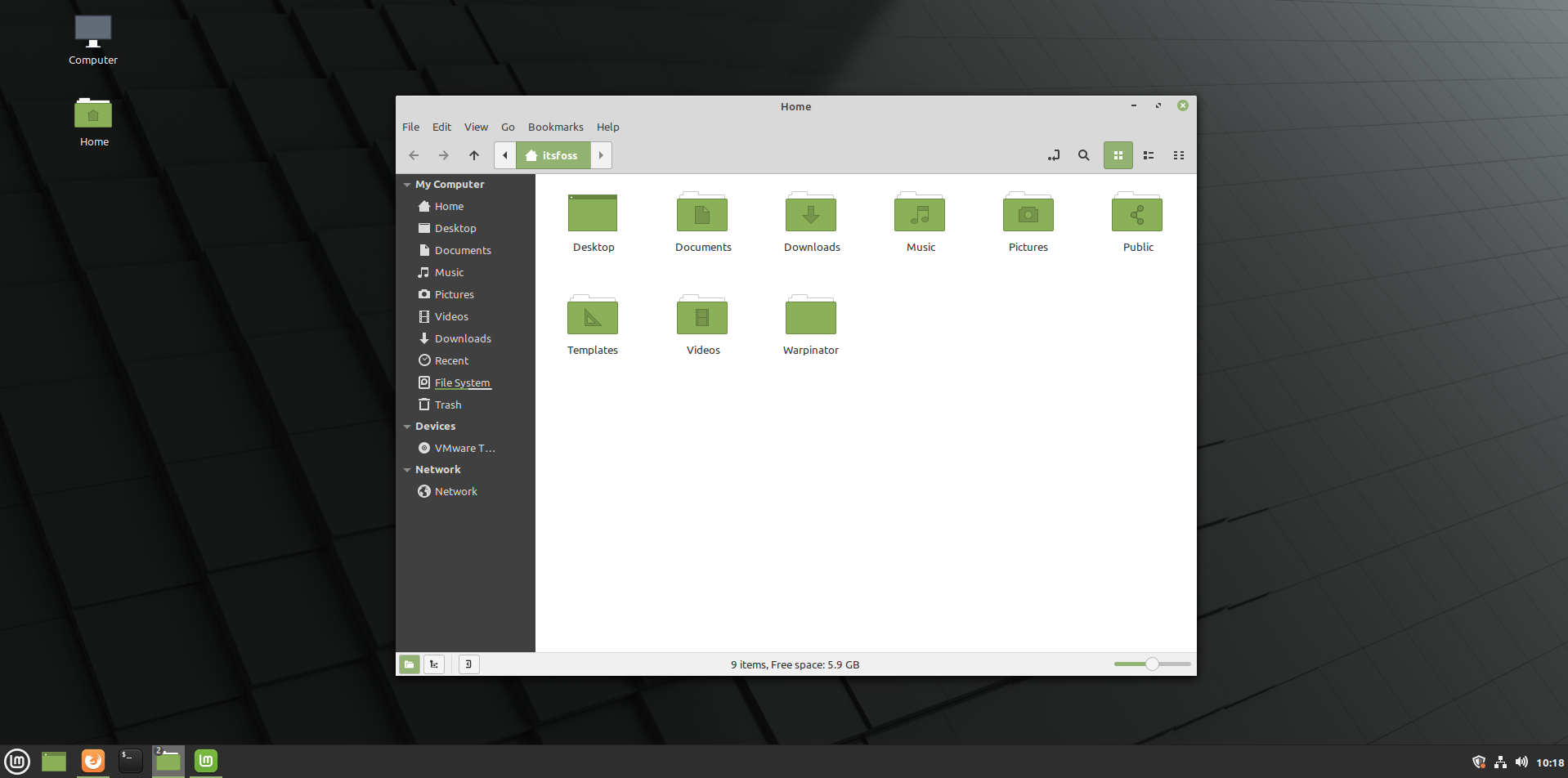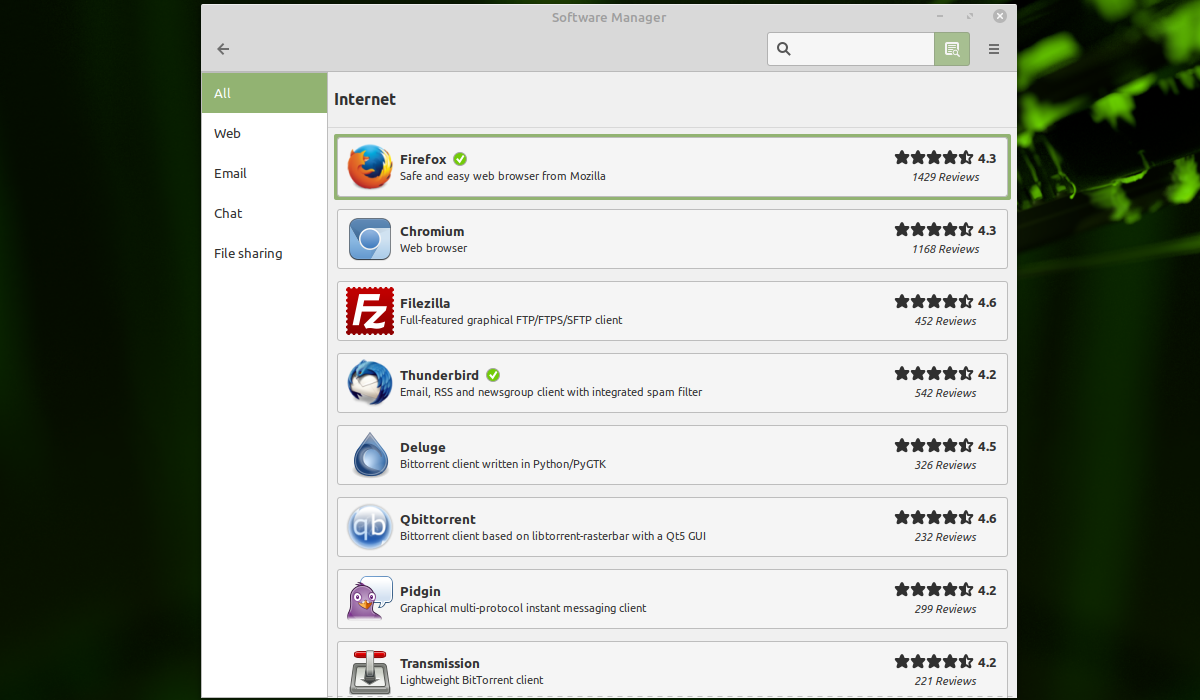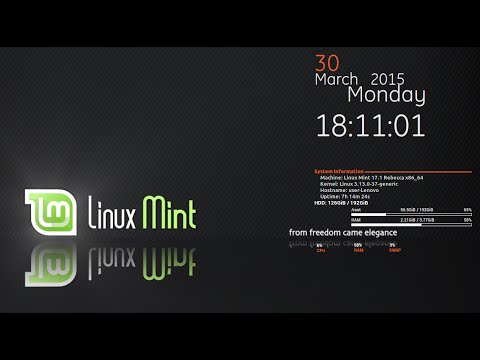Как полностью удалить программы в Linux Mint: советы и рекомендации
Узнайте, как полностью удалить программы в Linux Mint, чтобы освободить место на диске и поддерживать систему в чистоте. В этом руководстве представлены эффективные способы удаления программ и очистки оставшихся файлов.
Используйте команду apt-get для удаления программ: в терминале введите sudo apt-get remove название_программы, чтобы удалить программу, и sudo apt-get purge название_программы для удаления всех её настроек.
Как удалить Linux Mint 21.2 и оставить Windows 11? Как вернуть загрузчик Windows 11
Проверьте наличие остаточных файлов после удаления программ с помощью команды sudo apt-get autoremove. Это удалит ненужные зависимости и освобожденное пространство на диске.
Установка и удаление программ (1-я часть). Linux Mint
Очистите кеш пакетного менеджера с помощью команды sudo apt-get clean. Это удалит временные файлы и освободит дополнительное место.
Как полностью удалить пакет с зависимостями в Linux, использующим пакетный менеджер apt.
Используйте графический менеджер программ для удаления приложений, если вы предпочитаете графический интерфейс. Найдите программу в списке установленных и нажмите Удалить.
Удаление пакетов и очистка Linux от мусора
После удаления программы проверьте наличие её конфигурационных файлов в домашней директории. Удалите папки и файлы, связанные с программой, вручную.
Настройка Линукс Минт 18.1-2. Удаление программ и обновление.
Используйте команду sudo dpkg --list для получения списка установленных пакетов. Это поможет найти и удалить программы, о которых вы могли забыть.
Для удаления программ, установленных через snap, используйте команду sudo snap remove название_программы.
Удалить Linux Mint и оставить Windows
Для удаления программ, установленных через flatpak, используйте команду flatpak uninstall название_программы.
Проверьте наличие обновлений для вашей системы и установите их с помощью команд sudo apt-get update и sudo apt-get upgrade. Это может улучшить производительность системы после удаления программ.
Linux Mint Основы Установка, удаление ПО №03
Регулярно проверяйте систему на наличие неиспользуемых программ и удаляйте их, чтобы поддерживать порядок и свободное пространство на диске.
Linux Mint Урок 10 Удаление программ, изменение пароля и добавление нового пользователя